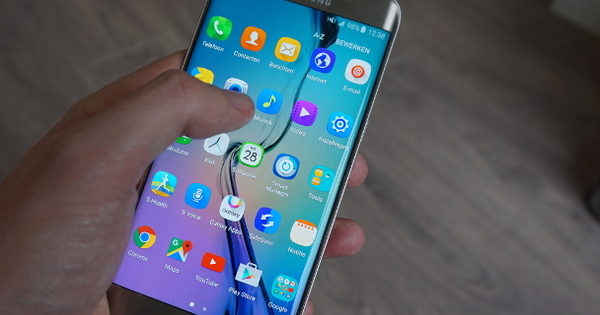您几乎无需对屏幕设置进行任何操作。但是,随着时间的推移,可能会出现颜色略有不同、图像看起来太亮或太暗的情况。你可以在 Windows 中轻松地做一些事情。
]
硬件校准
校准屏幕可以通过不同的方式完成。首先,有硬件方法,通过显示器本身。通过屏幕设置(通过硬件上的按键),您通常可以更改颜色、调整亮度等。但这很困难,如果您不知道正确的设置是什么。
此外,您还可以购买一个称为色度计的设备,放在屏幕前。但是,这样的设备成本很高(超过 100 欧元),而且对于您必须校准的几次来说有些夸张。幸运的是,Windows 也可以做到。

色度计是一种校准显示器的昂贵方法。
校准软件
在您开始校准之前,请确保您的显示器已开启至少半小时,并有机会“预热”。单击开始并键入 校准 然后点击 校准显示颜色 当这个选项出现时。
按 下一个 并查看哪个图像显示了正确的 Gamma 值。当你现在起床 下一个 单击,移动滑块,使图像与显示正确 Gamma 值的图像相似。再按一次 下一个 现在看看哪个图像的亮度设置正确。当你再次起床 下一个 单击您可以使用滑块调整亮度。再次执行此操作,使结果看起来像您刚刚看到的图像。通过这种方式,您可以单击向导的其余部分,在那里您总是可以获得所需结果的示例,并且您必须尽可能接近它。完成向导后,您的屏幕已校准。

幸运的是,Windows 本身也可以做到。